

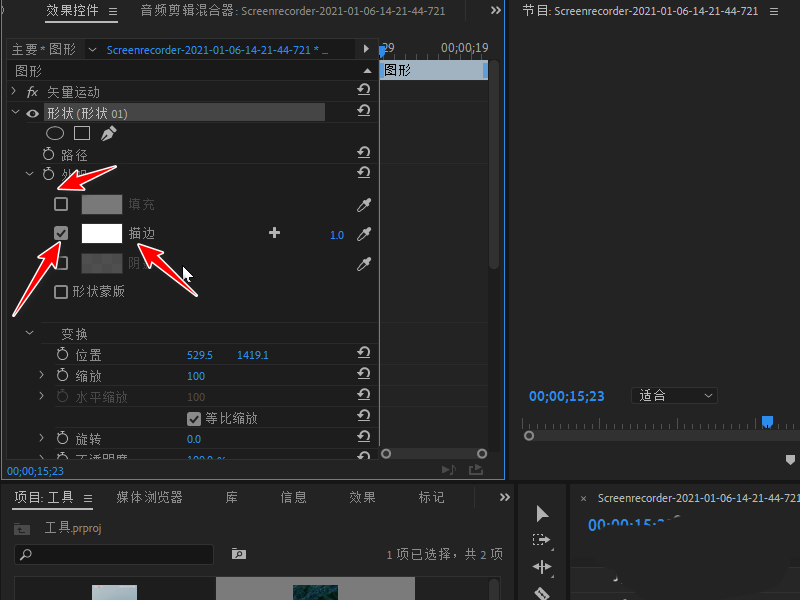
|
本站电脑知识提供应用软件知识,计算机网络软件知识,计算机系统工具知识,电脑配置知识,电脑故障排除和电脑常识大全,帮助您更好的学习电脑!不为别的,只因有共同的爱好,为软件和互联网发展出一分力! Premiere视频画面怎么添加红色方框标记的呢?小编在这里为大家准备了pr制作方框标注的技巧相关的教程,感兴趣的小伙伴就跟随小编一起继续往下看吧! 1、长按钢笔工具,选择矩形工具。 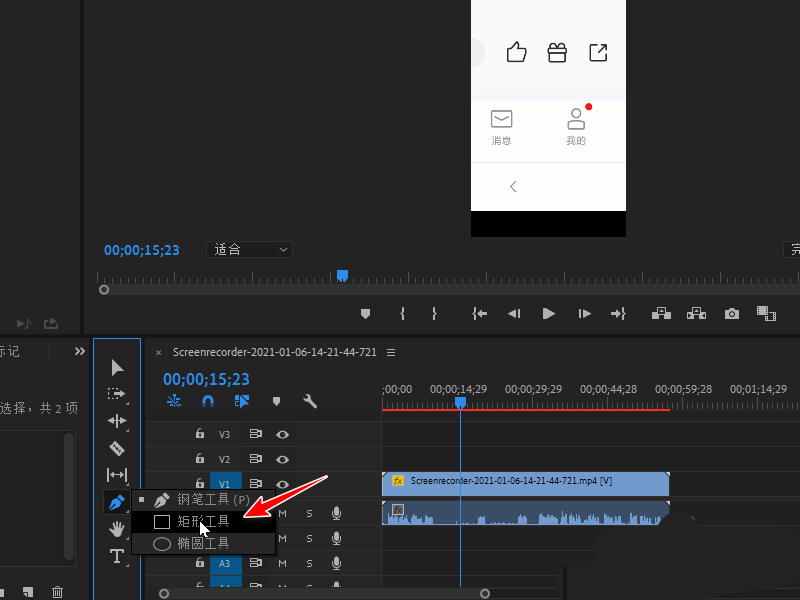
2、在视频中画出方框的区域。 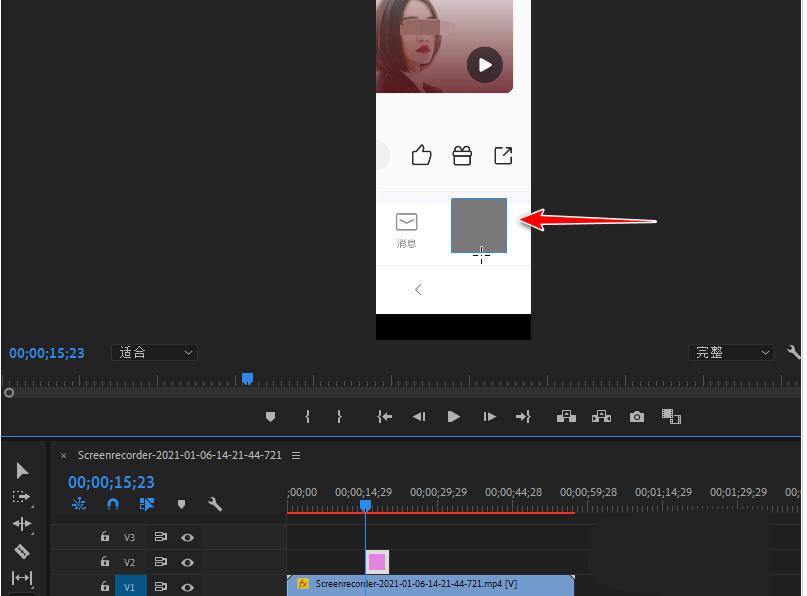
3、然后在效果控件中点击形状左侧的下拉箭头。 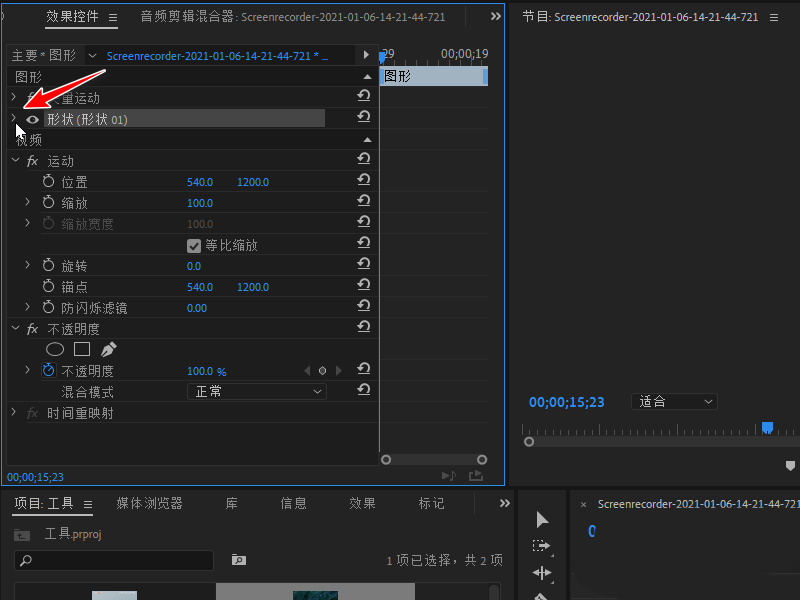
4、取消勾选填充,勾选描边,点击进入颜色。 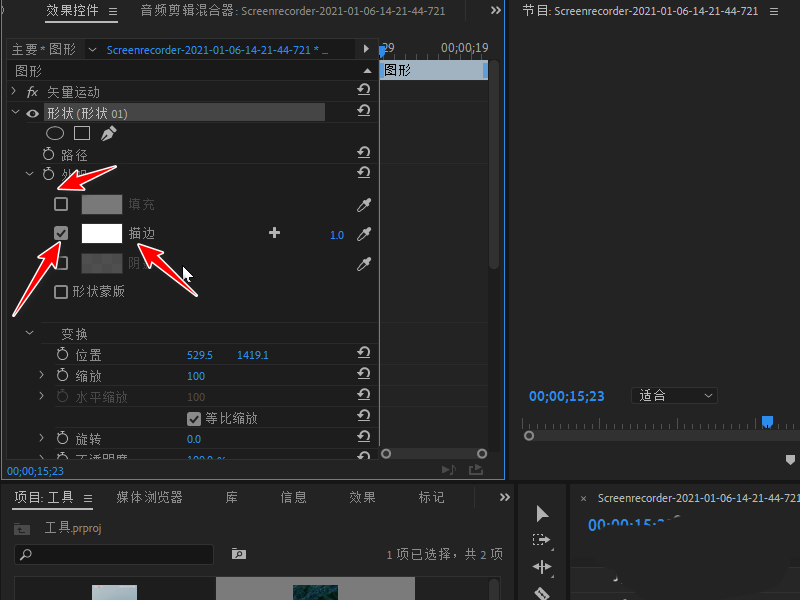
5、在颜色表中选择红色点击确定。 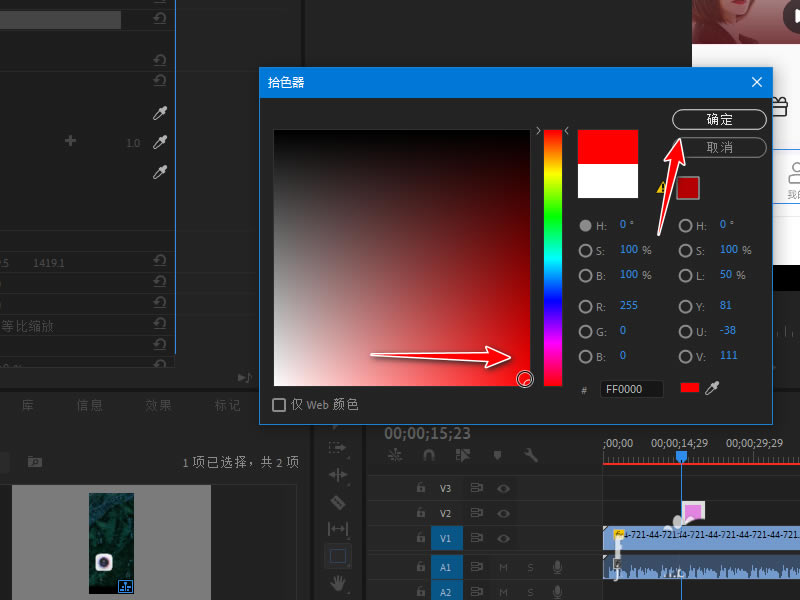
6、最后在描边后面输入描边线条的宽度即可。 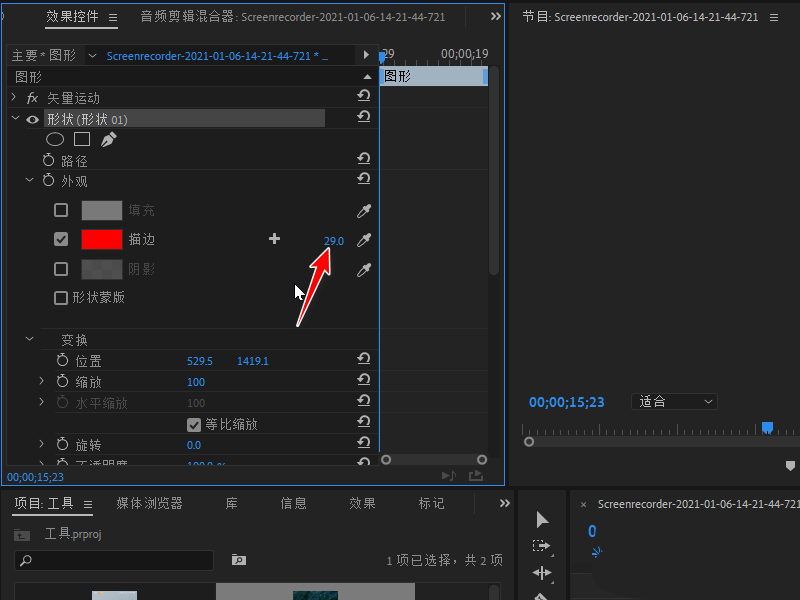
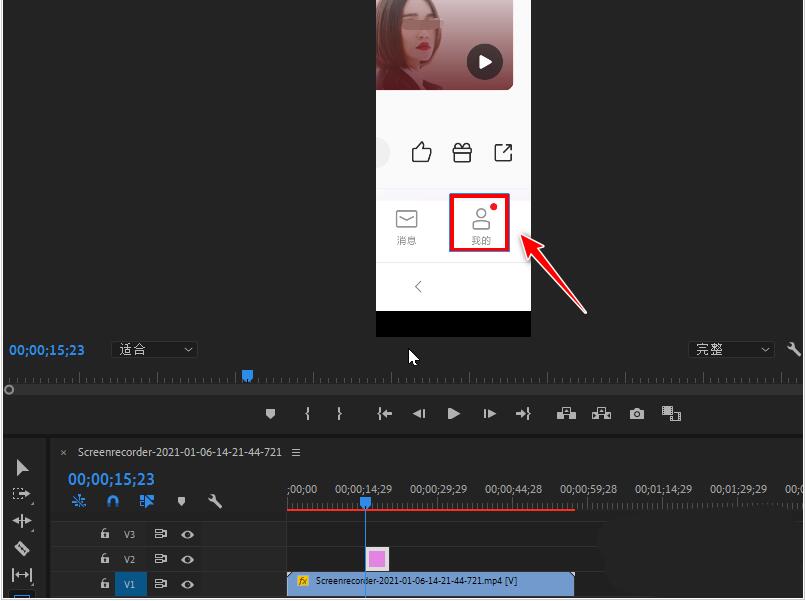
以上就是pr制作方框标注的技巧,希望大家喜欢哦! 学习教程快速掌握从入门到精通的电脑知识 |
温馨提示:喜欢本站的话,请收藏一下本站!